System WAPRO Mobilny handlowiec umożliwia samodzielną pracę w punkcie sprzedaży, udostępniając możliwość sprzedaży również podczas braku dostępności sieci Internet czy awarii stałego źródła zasilania. Oprogramowanie na smartfonie lub tablecie z androidem doskonale sprawdzi się także jako rozwiązanie awaryjne w obu wypadkach, jako uzupełnienie dla programu WAPRO Mag.
Realizacja wydruków faktur oraz paragonów fiskalnych, w aplikacji Mobilny handlowiec, może odbywać się na jednej drukarce lub dwóch niezależnych drukarkach. Obie mogą wykorzystywać połączenie za pośrednictwem komunikacji bluetooth jak również w podziale na różne formaty wydruków od A4 do rolki papieru termicznego.
Jak zastosować WAPRO Mobile Mag w szybkiej sprzedaży detalicznej POS?
Sprzedaż detaliczną rozpoczynamy od utworzenia nowego dokumentu.
W tym ekranie jest możliwa zmiana waluty oraz wybór lub dodanie kontrahenta. Najczęstszym wyborem będzie jednak przejście przyciskiem Dalej bez zmiany.
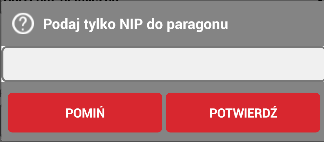
Wprowadzenie NIP wyszuka istniejącego kontrahenta, wybór przycisku Pomiń lub pustego pola przejdzie do dodawania kontrahenta ręcznie, a pozostawienie samego NIP zapamięta definicję kontrahenta do realizacji na fakturę po stronie systemu WAPRO Mag.
Następny krok to wybór pozycji, możemy się tu posłużyć klawiaturą urządzenia lub skanerem kodów kreskowych. Lista polecanych urządzeń jest dostępna w linku pod wymaganiami sprzętowymi link.
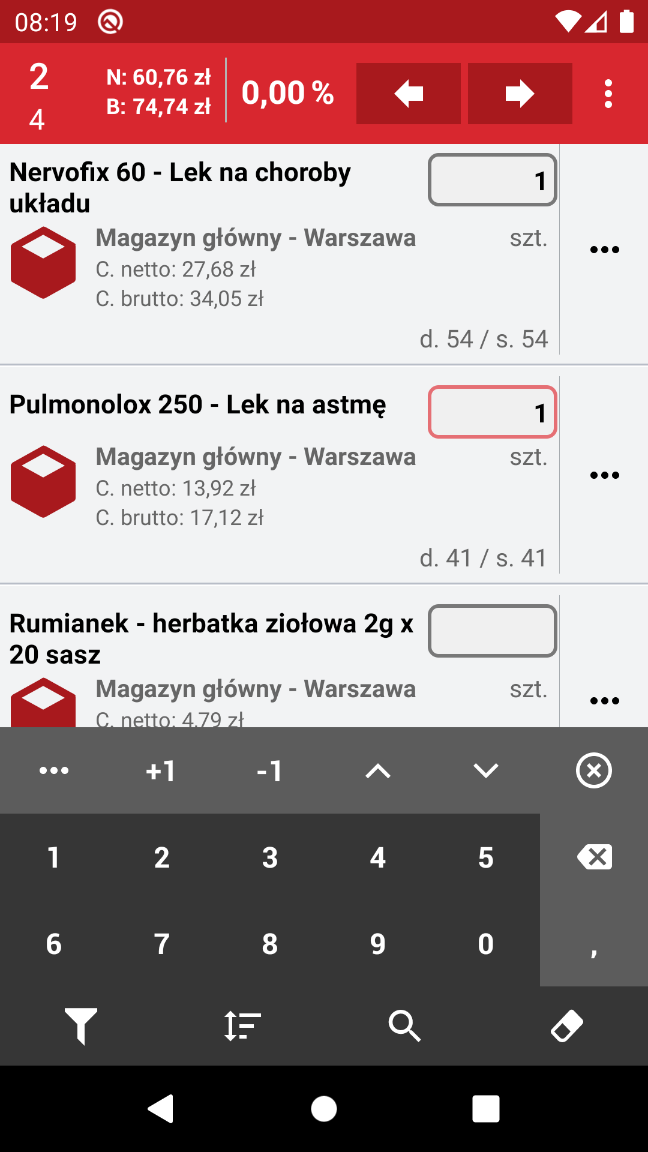
Kolejny krok to nagłówek dokumentu. Można w nim dodać osobę kontaktową wraz z adresem e-mail w przypadku wcześniejszego zarejestrowania kontrahenta.
Program pozwala na wysłanie paragonu na adres e-mail odbiorcy po wprowadzeniu danych do systemu. Zastosowanie drukarki online w połączeniu z wysłaniem dokumentu na adres e-mail, po uprzednim wyrażeniu zgody przez klienta, może zastąpić jego wydruk*.
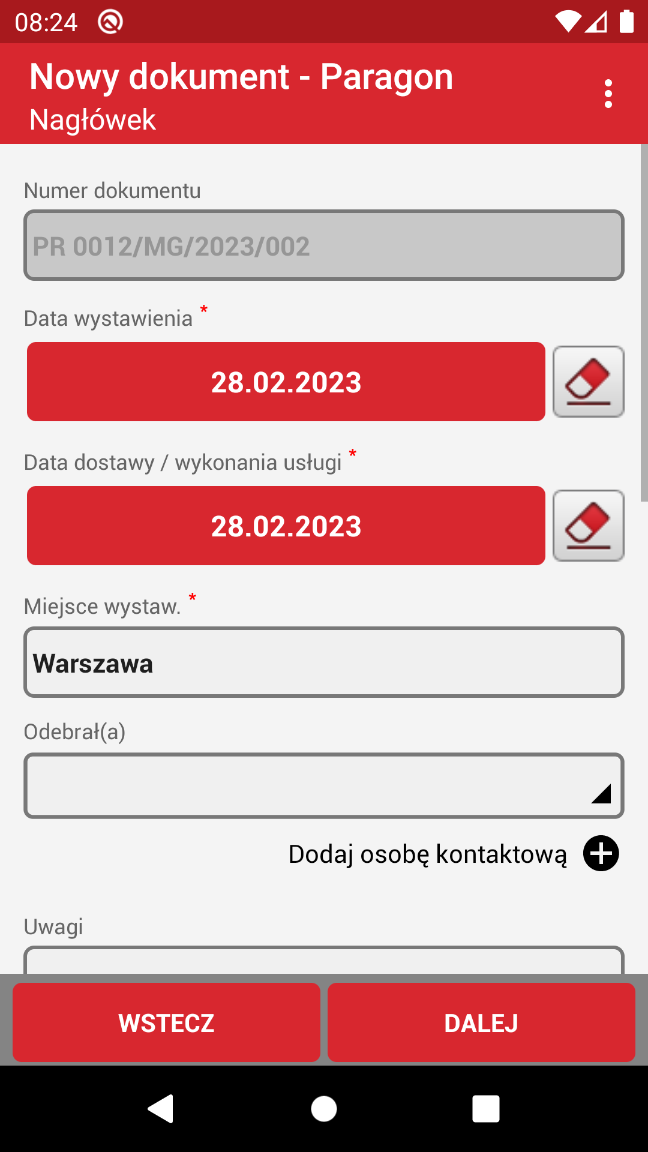
Ostatni etap to podsumowanie i zatwierdzenie.
Po zatwierdzeniu paragon może automatycznie wydrukować się na drukarce fiskalnej.
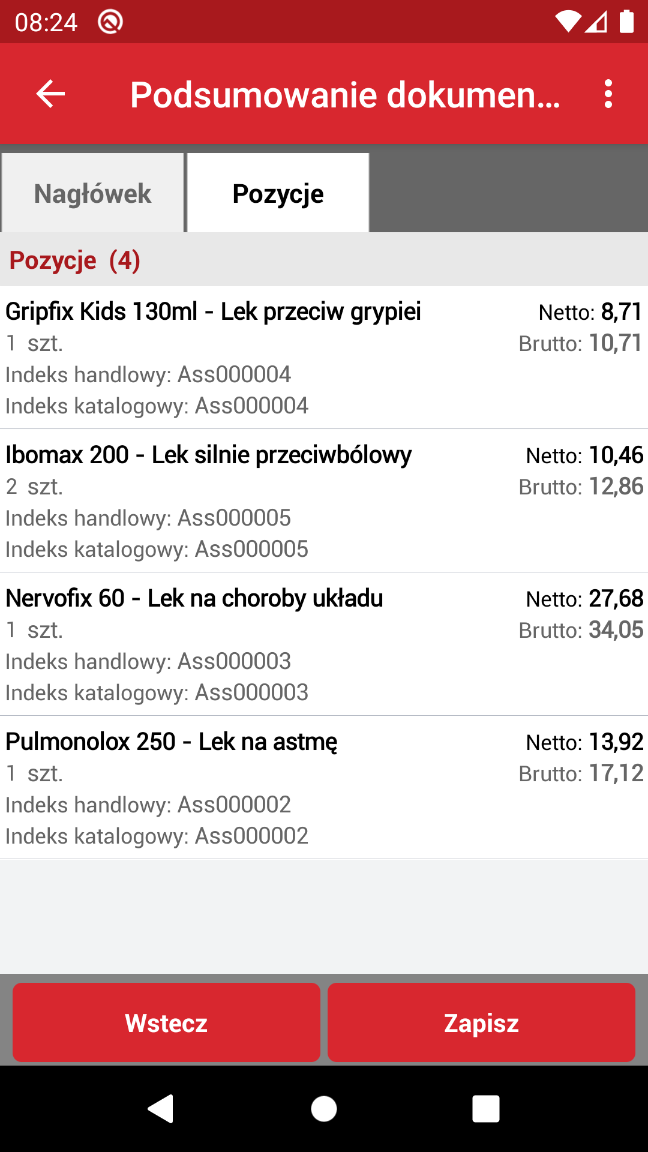
W przypadku niezgodności paragonu z datą systemową urządzenia lub otwartego dnia oprogramowanie każdorazowo powiadomi użytkownika komunikatem.
Parametryzacja
W aplikacji jest dostępnych wiele parametrów usprawniających szybką sprzedaż. Istotne parametry w aplikacji mobilnej dla danej drukarki i typu wydruku są dostępne bezpośrednio po wskazaniu danego urządzenia, dla drukarek fiskalnych będzie to rodzaj Posnet.
W zakładkach Drukarka oraz drukarka fiskalna możemy wskazać odrębne urządzenia do wydruku paragonów i/lub faktur oraz pozostałych dokumentów.
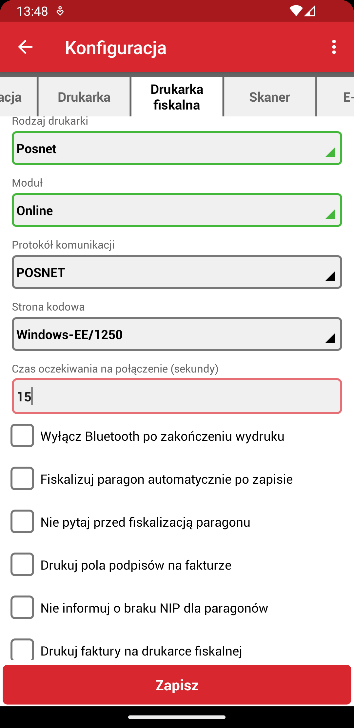
Kolejny element konfiguracji to moduł zgodny z posiadaną drukarką Online lub Bez online.
Następnie protokół komunikacji, dostępne są dwa protokoły Thermal oraz Posnet, przy czym każdy z nich posiada własne cechy, również w zależności od modelu drukarki.
Domyślna konfiguracja jest gotowa do pracy z najpopularniejszymi ustawieniami.
Warto je dopasować do własnych preferencji i optymalnej pracy.
Parametry na urządzeniu
- Wyłącz bluetooth po zakończeniu wydruku – nie powinien być oznaczony dla zastosowań POS.
- Fiskalizuj paragon automatycznie po zapisie – umożliwi wydruk na drukarkę fiskalną bez konieczności wywoływania wydruku z menu dokumentu.
- Nie pytaj przed fiskalizacją paragonu – operacja fiskalizacji jest czynnością zapisującą dokument w trybie nie do edycji, dlatego dodatkowe potwierdzenie podczas zmian pomiędzy dokumentami fiskalnymi i niefiskalnymi jest konieczne. W przypadku wystawiania głównie paragonów, wskazane będzie parametr ten ustawić aktywnym.
- Drukuj pola podpisów na fakturze – po oznaczeniu pojawią się pola podpisu na dole wydruku faktury.
- Nie informuj o braku NIP dla paragonów – umożliwia na pominięcie komunikatu ostrzegawczego podczas szybkiej sprzedaży detalicznej. Standardowo parametr przypomina o zadaniu pytania klientowi o konieczności rejestracji NIP do paragonu, przy chęci wystawienia faktury do 7 dni.
- Drukuj faktury na drukarce fiskalnej – oznaczenie przekierowuje wydruk faktur do drukarki fiskalnej. Bez oznaczenia, faktury kierowane są na drukarkę skonfigurowaną w pierwszej zakładce Drukarka.
Parametry Konsoli zarządzającej
Najważniejsze parametry wpływające bezpośrednio na sprzedaż detaliczną po stronie Konsoli zarządzającej, wraz z preferowanym ustawieniem dla tego typu transakcji:
| Id | Opis | Wartość |
| 6 | Domyślne miejsce wystawienia faktury | Pobieraj ze sprzedawcy |
Parametr określa skąd pobrać na dokument miejsce wystawienia. Dla sprzedaży detalicznej istotne by nie była to czynność powtarzalna przy każdorazowej operacji.
| Id | Opis | Wartość |
| 60 | Szybka sprzedaż detaliczna | Tak |
Parametr umożliwia pomijanie wyboru kontrahenta przy wystawianiu paragonu z listy, wybierając każdorazowo automatycznie kontrahenta ‘Sprzedaż detaliczna’.
| Id | Opis | Wartość |
| 80 | Automatyczna replikacja | Tak |
Parametr uruchamia automatyczną wymianę danych z Konsolą zarządzającą, zabezpieczając dane przed ich utratą, równocześnie synchronizując i aktualizując je z systemem centralnym. Parametr 81 decyduje o interwale synchronizacji.
Dodatkowo zalecamy prześledzić pozostałe parametry, zwłaszcza w zakresie funkcjonowania i dostępności cen, a także zakresu dni przechowywania dokumentów na urządzeniu.
Skanery
Do sprzedaży detalicznej możemy wykorzystać skaner kodów kreskowych, by przyspieszyć wyszukiwanie pozycji na liście produktów.
Terminale
W obecnej wersji obsługa terminali wymaga przekazania kwoty płatności ręcznie do terminala.
*Dodatkowe informacje prawne
Art. 111 ust. 3a ustawy VAT podatnicy prowadzący ewidencję sprzedaży przy zastosowaniu kas rejestrujących są obowiązani wystawić i wydać nabywcy paragon fiskalny lub fakturę z każdej sprzedaży: w postaci papierowej lub za zgodą nabywcy, w postaci elektronicznej, przesyłając ten dokument w sposób z nim uzgodniony.
Dodatkowe informacje techniczne
Drukarka fiskalna umożliwia na podłączenie w celu wydruku zarówno paragonów jak i faktur fiskalnych. Do celów innych wydruków dokumentów można ustawić odrębną drukarkę w kilku rodzajach oraz formatach wydruków.
Do wydruków fiskalnych jest używany interfejs bluetooth, do wyboru mamy 2 protokoły, z różną funkcjonalnością w zależności od modelu drukarki:
- Posnet
- Thermal
Dodatkowym rozróżnieniem drukarek jest dostępność modułu online, w zależności od jego dostępności drukarka umożliwia wykorzystanie powyższych protokołów do wydruków dokumentów.
- Online
- Bez online
W przypadku wykorzystania modułu online oprogramowanie drukarki fiskalnej umożliwi wydruki:
Dla protokołu Posnet:
- Paragon
- Faktura
Dla protokołu Thermal:
- Paragon
Dla drukarek bez modułu online, dostępne są poniższe konfiguracje:
Dla protokołu Posnet:
- Paragon
Dla protokołu Thermal:
- Paragon
- Faktura
Konfiguracje urządzeń
Ustawienia na drukarce Posnet Trio online
2.Konfiguracja -> 2.Konfiguracja połączeń – > 4.Bluetooth ->2.Parowanie
2.Konfiguracja -> 2.Konfiguracja połączeń – > 1.Usługi PC ->1. Interfejs PC -> Bluetooth -> Protokół (zgodny z aplikacją) -> Strona kodowa (zgodna z aplikacją).
Dla Posnet: Strona kodowa -> Windows 1250 / Latin 2 / Mazovia
Dla Thermal – Strona kodowa: brak wyboru kodowania, domyślny Mazovia.
Ustawienia na drukarce Posnet Trio bez online
2.Konfiguracja -> 1.Parametry ogólne – > 7.Funkcje komunikacyjne – >1 Interfejs PC -> Com -> Posnet / Thermal ->
Dla Posnet: Kodowanie -> Windows 1250 / Latin 2 / Mazovia
Dla Thermal – brak wyboru kodowania, domyślny Mazovia.
Moduł bluetooth jest aktywowany odrębnym przyciskiem do parowania. W testowanym egzemplarzu moduł wymagał każdorazowego włączenia po włączeniu drukarki.
Dodatkowe konfiguracje portu, w przypadku problemów z komunikacją:
- Online:
2.Konfiguracja -> 2.Konfiguracja połączeń -> 3.COM -> 115200 Bit stop 1 -> Parzystość: Bark -> Sterowanie przepływem: XON/XOF - Bez online:
2.Konfiguracja -> 2.Konfiguracja sprzętu -> 6. Porty komunikacyjne -> 2.COM -> 115200 Bit stop 1 -> Parzystość: Bark -> Sterowanie przepływem: XON/XOF
Przydatne informacje
W przypadku włączenia zarówno modułu wifi oraz bluetooth na drukarce, w starszych modelach drukarek ostatnio aktywowanym modułem powinien być bluetooth.
Wydruk faktury z podpisami na protokole Posnet jest znacznie dłużej inicjowany około 10 sekund, przez konieczność użycia dodatkowych pól wydruku.
